Présentation
De nouvelles versions de PostgreSQL sont publiées à intervalles réguliers. Des versions majeures sont programmées chaque année et se concentrent sur l'amélioration des fonctionnalités clés et la correction des bogues connus. Des versions mineures sont disponibles environ tous les trois mois et visent à résoudre les problèmes de sécurité persistants.
Vous voudrez peut-être vérifier si vous disposez du dernier correctif de sécurité ou si le nouveau logiciel que vous souhaitez implémenter est compatible avec votre version de PostgreSQL.
Ce didacticiel vous montre comment vérifier votre version de PostgreSQL à l'aide de quelques commandes courtes.
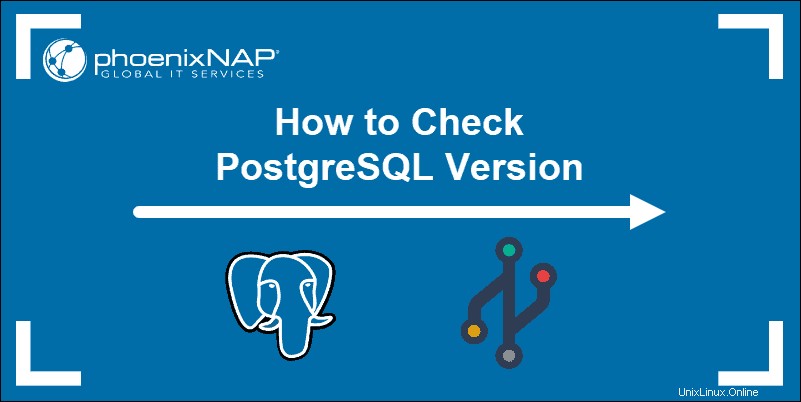
Prérequis
- Accès à une fenêtre de terminal/ligne de commande
- Serveur de base de données PostgreSQL
Vérifier la version de PostgreSQL à partir de la ligne de commande
Accédez à votre terminal et saisissez la commande suivante pour vérifier votre version de PostgreSQL :
postgres --version
Le numéro de version s'affiche dans la fenêtre de votre terminal. Une autre façon de vérifier votre version de PostgreSQL est d'utiliser le -V choix :
postgres -VCes deux commandes fonctionnent avec des installations initiées à partir de référentiels officiels. Elles peuvent ne pas s'appliquer aux installations provenant de sources tierces. Au lieu de cela, vous pourriez recevoir le message "Command 'postgres' not found" message.
Comment résoudre l'erreur "Commande 'postgres' introuvable"
Pour résoudre le "Commande 'postgres' introuvable" problème, localisez le dossier binaire PostgreSQL. Entrez la commande suivante pour localiser le bon postgres chemin :
locate bin/postgresLe chemin vers votre dossier binaire est maintenant affiché dans votre terminal.

Tapez le chemin complet et ajoutez le -V option pour afficher la version actuelle du serveur PostgreSQL :
/usr/lib/postgresql/10/bin/postgres -VDans cet exemple, le numéro de version de Postgres est 10.12.

Le groupe de développement PostgreSQL utilise un MAJOR.MINOR standard système de version sémantique. Dans notre exemple, la première section (10) signifie le MAJOR numéro de version. La deuxième partie (12), représente le MINEUR numéro de version pour cette version majeure.
Vérifier la version de Postgres à partir de SQL Shell
Le numéro de version peut également être récupéré directement à partir de l'invite PostgreSQL. Accédez à l'invite du shell PostgreSQL en saisissant la commande suivante :
sudo -u postgres psqlTapez l'instruction SQL suivante dans l'invite pour vérifier la version actuelle :
SELECT version();La sortie résultante fournit la version complète et les informations système du serveur PostgreSQL.

Vous pouvez également demander à PostgreSQL d'afficher la valeur associée à la version_serveur paramètre :
SHOW server_version;Le résultat affiche la valeur actuelle pour server_version .

Comment vérifier la version du client psql
Psql fonctionne comme un terminal frontal pour PostgreSQL. Il est utilisé pour émettre des requêtes et afficher les résultats fournis.
Vous pouvez utiliser la commande suivante pour déterminer la version de l'utilitaire client psql :
psql --version
Vous remarquerez que les commandes utilisées pour vérifier le psql la version du client correspond aux commandes utilisées pour déterminer la version du serveur PostgreSQL. Le -V l'option fonctionne également dans ce cas :
psql -VLa version psql est présentée dans le terminal.

Le "Commande introuvable" erreur peut également apparaître dans ce cas. Si tel est le cas, entrez la commande suivante pour localiser le chemin correct vers le psql utilitaire :
locate bin/psqlLa sortie fournit le chemin complet vers psql utilitaire.

Utilisez le chemin résultant et -V option pour vérifier le psql actuel version :
/usr/lib/postgresql/10/bin/psql -VLa sortie résultante vous montre le psql actuel version client sur votre système.
